Excel中怎样让日期与星期同步显示?
来源:网络收集 点击: 时间:2024-03-10【导读】:
在Excel中,我们可以借助日期和星期制作日历,那么问题来了,我们应该如何操作,让日期和星期同步显示呢?今天小编就来给大家演示关于:Excel中怎样让日期与星期同步显示?工具/原料more操作软件:WPS 2019台式电脑:弘基 Windows 7旗舰版效果展示1/2分步阅读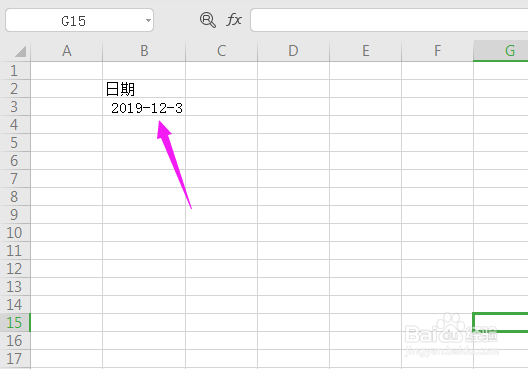 2/2
2/2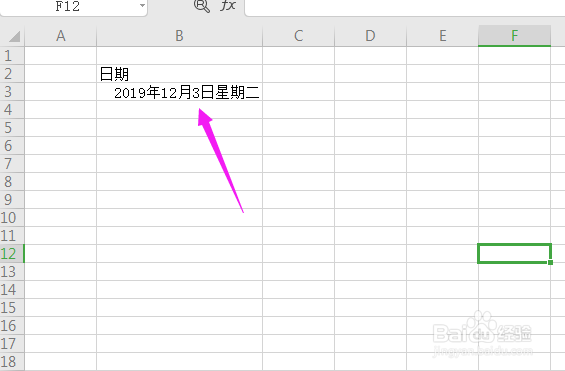 具体操作步骤1/6
具体操作步骤1/6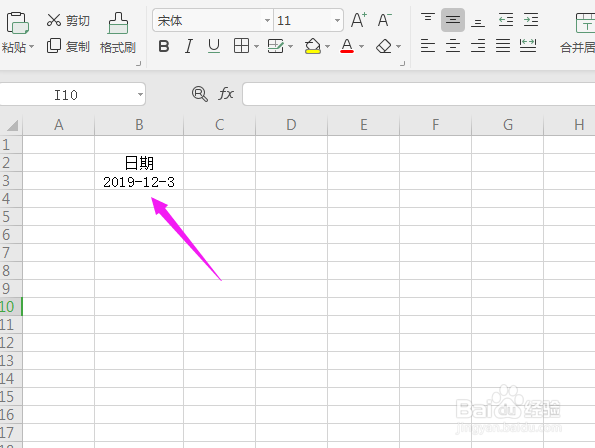 2/6
2/6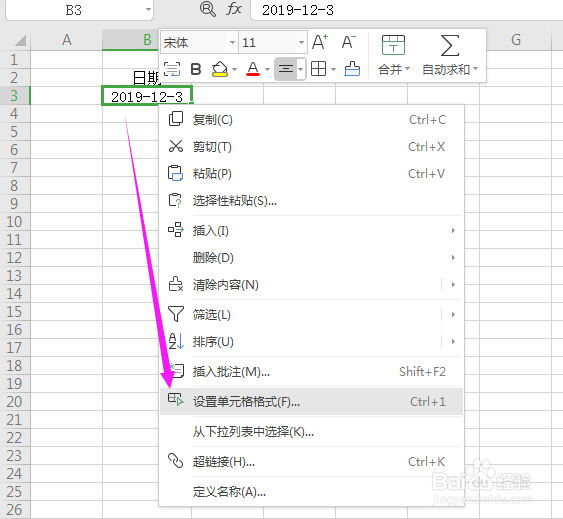 3/6
3/6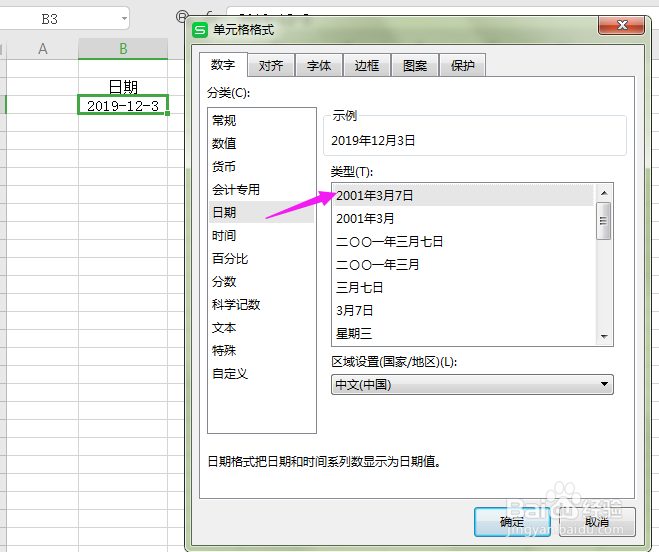 4/6
4/6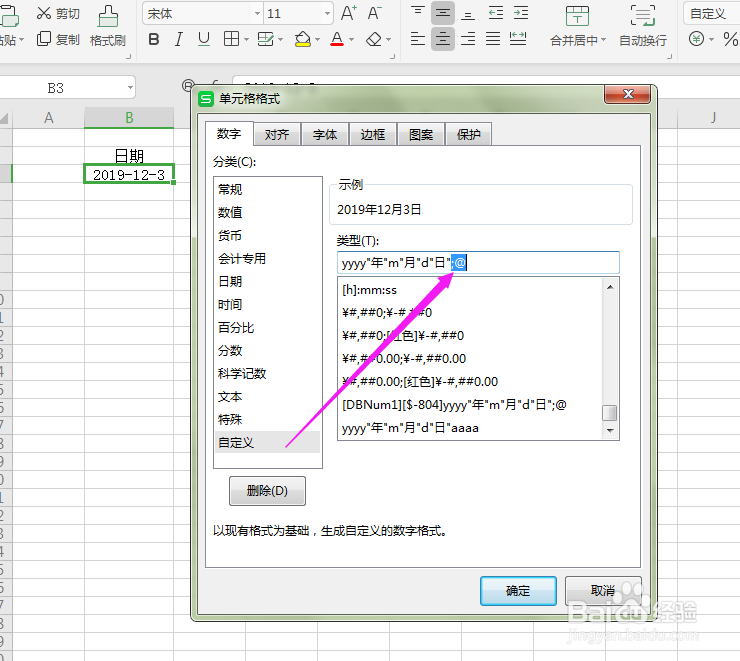 5/6
5/6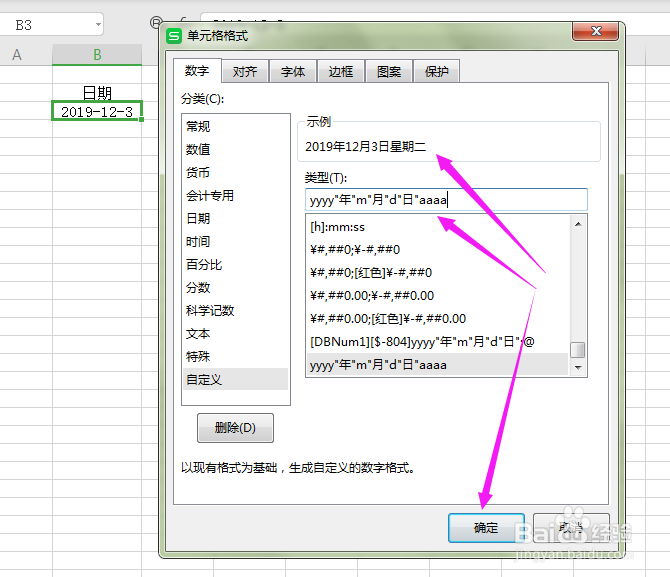 6/6
6/6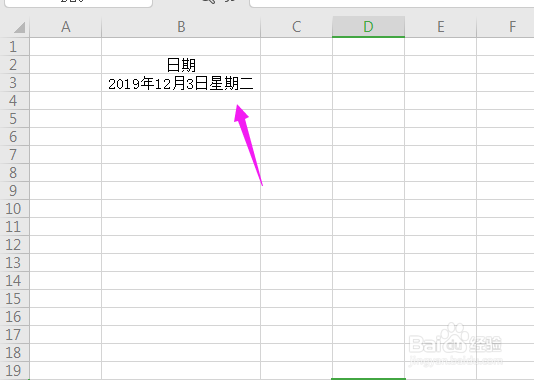 总结
总结 WPS2019WPS教程EXCEL表格EXCEL日期EXCEL星期
WPS2019WPS教程EXCEL表格EXCEL日期EXCEL星期
如下图所示,如何将日期“2019-12-3”
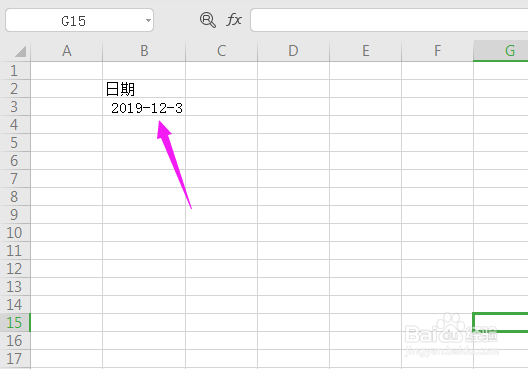 2/2
2/2变成如下图所示的“2019年12月3日星期二”呢
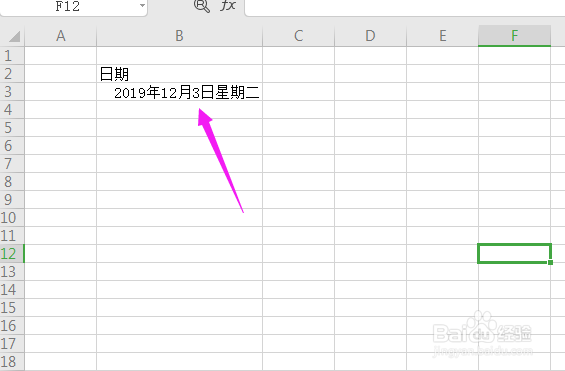 具体操作步骤1/6
具体操作步骤1/6进入Excel文档中,首先在表格输入“2019-12-3”日期,如下图所示
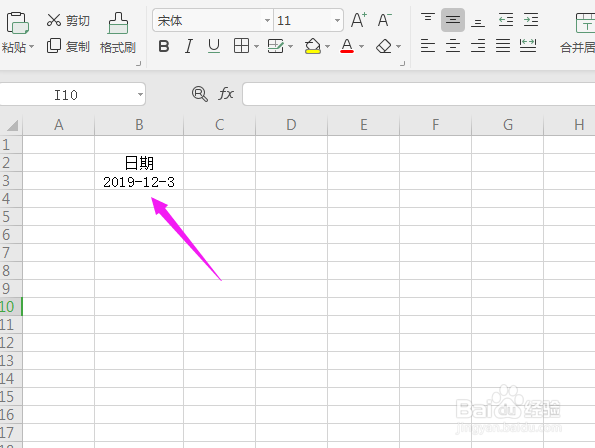 2/6
2/6再选中该日期,右击选择“设置单元格格式”
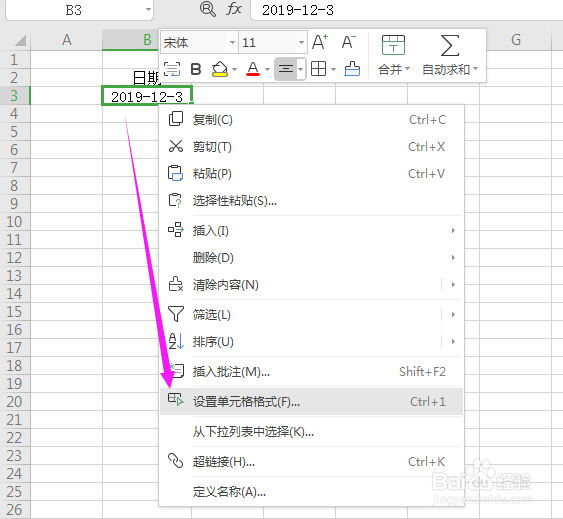 3/6
3/6在“数字-日期”中的“类型(T)”中选择“2001年3月7日”类型
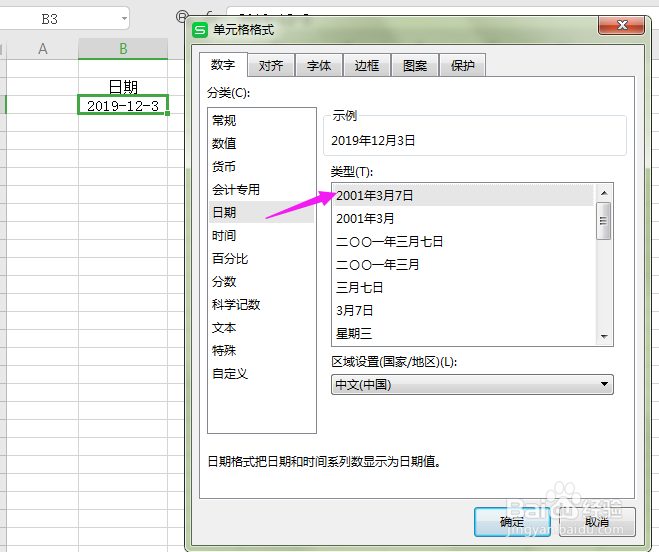 4/6
4/6在“数字-自定义”的“类型(T)”中yyyy年m月d日;@,将“;@”修改为“aaaa”
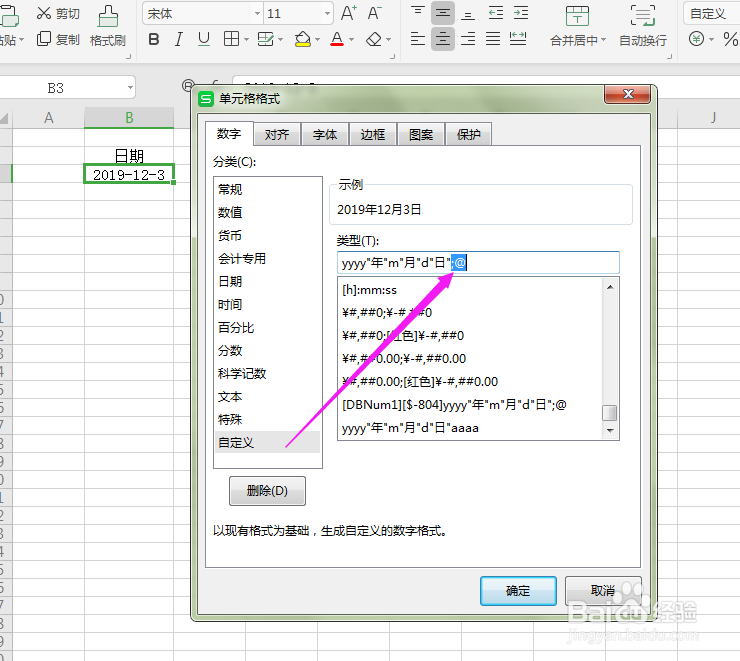 5/6
5/6这个时候我们将在“示例”中看到日期与星期的显示,点击“确定”
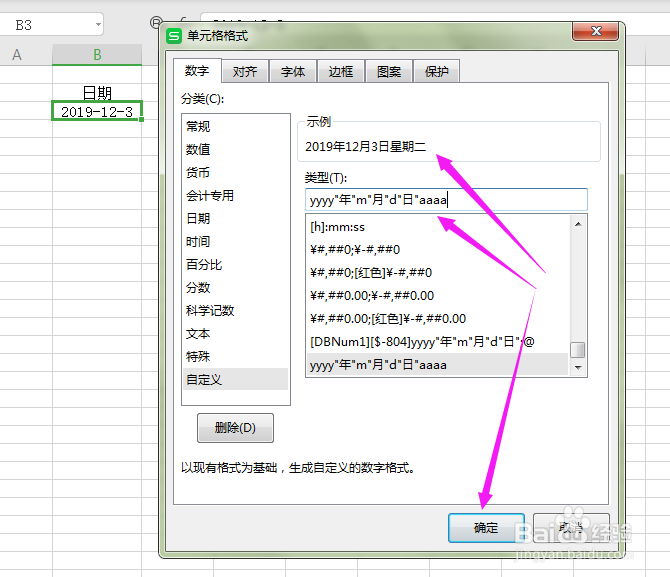 6/6
6/6这个时候表格中日期后面的星期就同步显示了,如下图所示
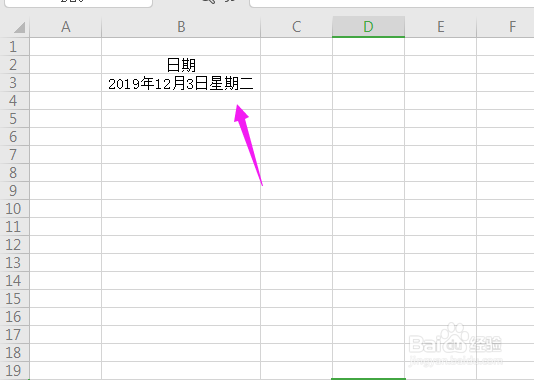 总结
总结1.进入目标文档,输入普通日期如“2019-12-3”;
2.选中日期右击选择“设置单元格格式”;
3.在“数字-日期”的“类型”中选择“2001年3月7日”;
4.在“数字-自定义”的“类型”中将“yyyy年m月d日;@”中的“;@”修改为“aaaa”,点击“确定”即可。
 WPS2019WPS教程EXCEL表格EXCEL日期EXCEL星期
WPS2019WPS教程EXCEL表格EXCEL日期EXCEL星期 版权声明:
1、本文系转载,版权归原作者所有,旨在传递信息,不代表看本站的观点和立场。
2、本站仅提供信息发布平台,不承担相关法律责任。
3、若侵犯您的版权或隐私,请联系本站管理员删除。
4、文章链接:http://www.1haoku.cn/art_305275.html
上一篇:百度地图如何添加常用地址
下一篇:肠息肉严重吗有哪些危害
 订阅
订阅